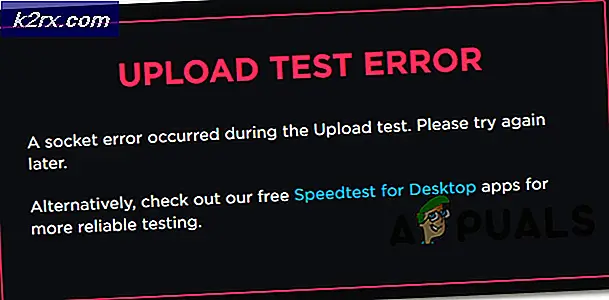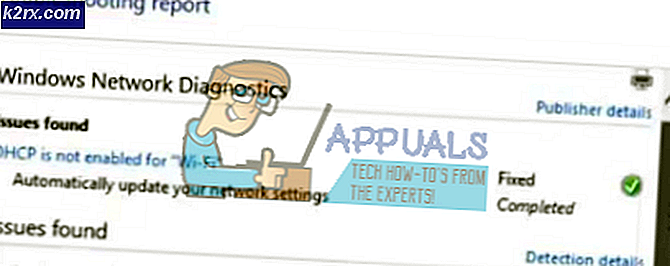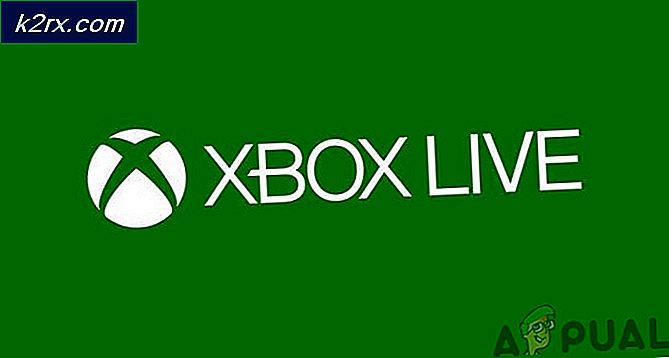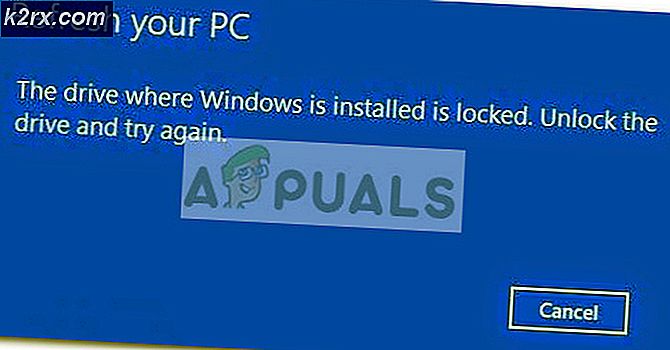Så här installerar du fullständigt Android OS på en dator
När folk tänker på att springa Android på PC, tänker de ofta på emulatorer. Men idag ska jag visa dig hur du faktiskt installerar Android som ett komplett operativsystem på datorn. Det här har enorma fördelar med att bara driva en Android-emulator på skrivbordet.
För en, kommer Android OS att kunna dra full nytta av din systemhårdvara, medan en emulator delar CPU / RAM-resurser med den inbyggda OS-miljön. Det betyder att Android-appar och -spel kommer att springa felfritt och smörjigt smidigt på PC-hårdvara när Android är installerat som sitt eget operativsystem.
Tänk dig, alla dina favorit Android-appar och -spel körs felfritt på din 32-datorskärm, med hjälp av mus och tangentbord. Jag borde inte behöva förklara hur fantastiskt detta är för spel som Clash of Clans eller Mobile Legends. Om du redan drar på biten, läs vidare så fort jag går dig steg för steg genom att installera Android OS på din dator.
Obs! För den här guiden använder jag Remix OS, men har kopplats till andra Android-för-PC-alternativ. Men Remix OS är det bästa enligt min mening, och de senaste versionerna kommer förrotade, så du kan omedelbart börja installera alla dina favoritrotsapp.
Krav:
- Android OS gjort för PC: Du har flera alternativ här - de mest populära är Remix OS och Phoenix OS. Du kan också prova x86 Project eller OpenThos, men för den här guiden använder jag Remix OS, eftersom den är mycket optimerad för PC-hårdvarukompatibilitet.
- En formaterad USB-enhet med minst 8 GB-lagring (tillval, för startbar USB-metod)
.Exe-paketinstallationsmetod
Det finns två sätt att installera Remix OS. Om du kör Windows 7/8/10 kan du använda installationsverktyget .exe. Ta bara 64-bitars eller 32-bitarspaketet från Remix OS-hämtningssidan, starta installationsverktyget .exe och följ instruktionerna på skärmen.
Nu kan du antingen välja att installera Remix OS till din hårddisk, vilket gör att du kan dubbelstart mellan Windows eller Remix OS utan USB. Eller du kan installera Remix OS direkt på en USB-enhet, skapa ett bärbart operativsystem, och du behöver bara starta från USB i din BIOS / UEFI-meny.
Välj hårddisk eller USB-installation, beroende på om du föredrar ett dual-boot-system eller ett bärbart operativsystem som startar från USB.
PRO TIPS: Om problemet är med din dator eller en bärbar dator, bör du försöka använda Reimage Plus-programvaran som kan skanna förvaret och ersätta korrupta och saknade filer. Detta fungerar i de flesta fall där problemet uppstått på grund av systemkorruption. Du kan ladda ner Reimage Plus genom att klicka härNär det är klart, starta om datorn och skriv in UEFI-startmenyn. Håll bara den rätta nyckeln i startfönstret för att öppna UEFI-menyn: F12 för Dell, F9 för HP, F12 för Lenovo, Alternativnyckel för MAC.
Inaktivera säker start om den är påslagen och välj Remix OS från startmenyn. Det är allt!
USB-metoden med enstartspot
Den här metoden är för att installera Remix OS som ett enda operativsystem . Det betyder att Remix OS kommer att vara det enda operativsystemet på din dator. Det kan låta meningslöst, men eftersom Android är konstruerad för att fungera smidigt på enheter med låga mängder RAM och CPU-kraft, kan du ta livet tillbaka till en gammal stationär dator. Människor rapporterar att Remix OS kör smörjigt smidigt på stationära datorer med så lite som 1 GB RAM.
Du behöver programvara som kan bränna / skriva .ISO-fil till USB och skapa en startbar USB - jag rekommenderar Rufus.
Du behöver också en 3-delars partitionsprogramvara som kan partitionera din hårddisk från start, som Hirens BootCD. Bränn bara .ISO från Hirens BootCD på en CD eller USB. För att skapa en startbar .ISO på CD, använd något som Free ISO Burner eller IMGBurn.
För att skapa en startbar USB för Remix OS installatör, använd Rufus som jag nämnde tidigare. Se till att följande inställningar är aktiverade i Rufus:
- Filsystem: FAT32
- Snabbformatering
- Skapa en startbar disk med ISO-bild
- Skapa utvidgade etikett- och ikonfiler
Försök inte skapa en startbar CD för Remix OS, även om du gjorde en startbar CD för Hiren. Använd Rufus för att skapa en USB !!
Starta nu datorn i UEFI / boot-menyn, välj drivrutinen för Hiren BootCD du skapade och välj sedan Parted Magic. Starta GParted och skapa ett nytt partitionstabell och en ny ext4-partition med all tillgänglig hårddiskutrymme . Spara / Applicera och starta om datorn till UEFI / boot menyn igen.
Välj nu USB-enheten som innehåller ditt installationsprogram för Remix OS. En Grub Boot Menu visas, så tryck E på tangentbordet när Resident Mode är markerat.
Ställ nu startflaggan på INSTALL = 1. Du måste leta efter SRC = DATA = CREATE_DATA_IMG = 1 och ändra den till SRC = DATA = INSTALL = 1
En installationsguiden kommer att dyka upp, följ så nära nu.
Välj måldriven för OS-installationen - vanligtvis blir det sda1.
Välj Formatera inte och acceptera att installera Grub Boot Loader. Välj även att inte tillåta läs- / skrivbehörigheter för / systemmappen.
Tryck på ENTER-tangenten och installationen börjar. Ta en kaffe, och när allt är klart, starta om datorn. Ta nu ett annat kaffe, för första gången startar Remix OS tar cirka 15 minuter.
När allt är klart kommer du att gå till installationsskärmen, vilket nästan är som att slå på en helt ny telefon. Du väljer ditt språk, användaravtal, WiFi-inställning, aktivera ditt Google-konto etc.
Njut av ditt nya Android-operativsystem på datorn!
PRO TIPS: Om problemet är med din dator eller en bärbar dator, bör du försöka använda Reimage Plus-programvaran som kan skanna förvaret och ersätta korrupta och saknade filer. Detta fungerar i de flesta fall där problemet uppstått på grund av systemkorruption. Du kan ladda ner Reimage Plus genom att klicka här